 Avid a annoncé au NAMM cette année qu'il n'y aura pas de Pro Tools 13. En effet, une nouvelle dénomination de versions a été adoptée, basée sur l'année et le mois de sortie. Ainsi, Pro Tools 2018.1 est la version de Janvier 2018, 2018.2 la version de Février 2018, et ainsi de suite. Pro Tools 2018 n'a pas été qu'une annonce de changement de nom. De nombreuses fonctionnalités y ont été ajoutées, comme les presets de pistes, l'enregistrement MIDI rétroactif, un menu dédié à la collaboration dans le cloud, l'intégration de l'ilok Cloud...etc
Avid a annoncé au NAMM cette année qu'il n'y aura pas de Pro Tools 13. En effet, une nouvelle dénomination de versions a été adoptée, basée sur l'année et le mois de sortie. Ainsi, Pro Tools 2018.1 est la version de Janvier 2018, 2018.2 la version de Février 2018, et ainsi de suite. Pro Tools 2018 n'a pas été qu'une annonce de changement de nom. De nombreuses fonctionnalités y ont été ajoutées, comme les presets de pistes, l'enregistrement MIDI rétroactif, un menu dédié à la collaboration dans le cloud, l'intégration de l'ilok Cloud...etc
Des améliorations y ont également été apporté au montage Midi, aux compilations de playlist par pistes, aux imports des données de session, à retour visuel de l'interface avec l'ajout d'indicateurs de couleur aux automations, aux bus d'envois, l'ajout d'une représentation graphique des courbes d'égalisation dans la fenêtre de mixage, et plus encore.
Pro Tools 2018 est accessible à tous les clients Pro Tools possédant un contrat annuel de support et de mise à jour Avid en cours.
Ces contrats sont renouvelables annuellement et donnent accès à toutes les versions sortant pendant la période de validité du contrat.
2018 mise à disposition ce mois-ci, est une mise à jour essentiellement orientées sur des correctifs.
Quelques améliorations apportées :
Pro Tools 2018 est accessible à tous les clients Pro Tools possédant un contrat annuel de support et de mise à jour Avid en cours.
Ces contrats sont renouvelables annuellement et donnent accès à toutes les versions sortant pendant la période de validité du contrat.
2018 mise à disposition ce mois-ci, est une mise à jour essentiellement orientées sur des correctifs.
Quelques améliorations apportées :
- Les presets de pistes (Track Presets)
- Le coup de départ de la dynamique de développement d'Avid a été donné avec « le Bounce Offline », le « Track Freeze » et le « Track Commit » introduits dans les version 11 et 12, qui ont été sans nul doute parmi les ajouts les plus demandés de Pro Tools, depuis longtemps. L'attente en valait la peine, car ces nouvelles fonctionnalités ont apporté une plus rapidité d'exécution des projets, et de nouveaux "workflows" intelligents et polyvalents offrant une flexibilité de travail dans l'approche d'un sessions de travail.
- Pro Tools 2018 surenchéri cette approche avec les presets de piste. Une seule piste ou un groupe de pistes peut être stocké dans un préréglage, avec toutes les informations sur les plugins, les noms, les entrées, les sorties, les départs, l'automatisation et plus encore. (Même les clips et autres médias peuvent être inclus). Ces préréglages peuvent ensuite être rappelés de la même session ou de toute autre session, et de plusieurs manières différentes. Si vous souhaitez enregistrer ces paramètres et gagner un temps précieux, il vous suffira de sélectionner toutes les pistes et d'appuyez sur Option + Shift + P pour ouvrir le dialogue "Save Track Preset".
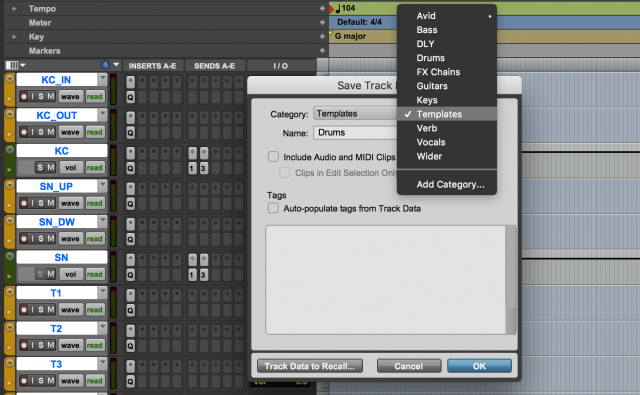
- Dans cette fenêtre, vous pouvez nommer le preset, choisir la catégorie (ou en créer un nouveau), et même cocher l'option "Remplir automatiquement les tags des données" pour créer automatiquement des tags à partir des noms, plug ins et autres informations de pistes. Vous pouvez ensuite faire une recherche parmi vos préréglages en utilisant ces balises. Prendre le temps de vous assurer que les préréglages sont correctement étiquetés sera rentable à long terme.
- Pour affiner le preset, vous pouvez appuyer sur le bouton "Track Data to Recall" (ou tapez Cmd + R) afin de déterminer les paramètres précis que vous souhaitez stocker dans le preset. Le nombre de possibilités est énorme, y compris l'option de stocker des informations supplémentaires de la session. Jetez un oeil à toutes ces options, car certaines d'entre elles ne manqueront pas de susciter une poignée de bonnes idées.
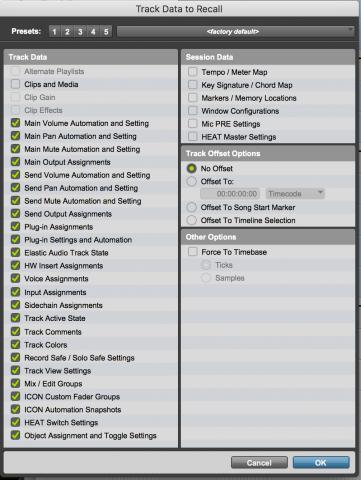
- Pour rappeler un preset, vous pouvez soit faire un glisser-déposer depuis l'espace de travail (accessible avec Option + I), soit choisir le preset du dialogue New Track (Cmd + Shift + N), ou cliquer avec le bouton droit sur une piste et choisir "Recall Track Preset" . (Dans ce dernier cas, si le preset contient plus d'une piste et que votre sélection de piste n'est pas complètes, seule la première piste du preset sera rappelée sur la piste sélectionnée.)
- L'espace de travail est également l'endroit où vous pouvez modifier et organiser vos presets existants.
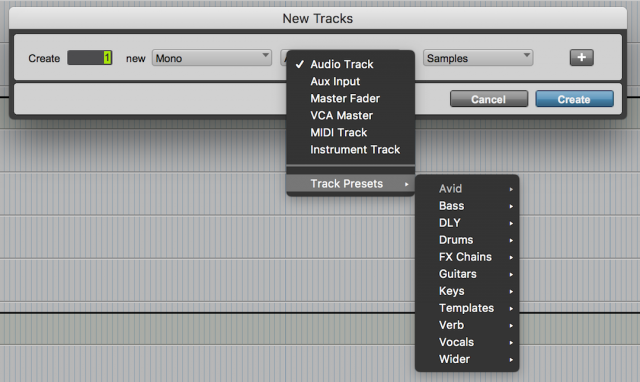
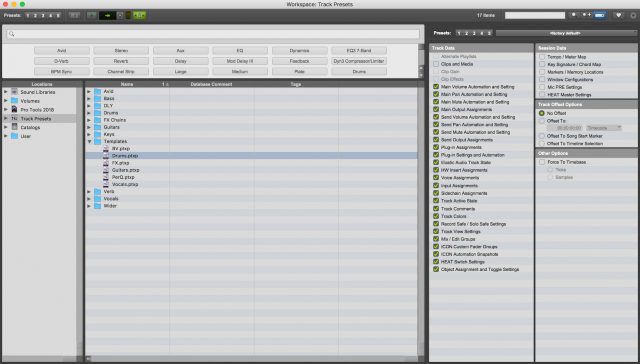
- L'utilisation des presets de pistes peut considérablement accélérer votre flux de travail en studio et en raison du nombre de paramètres qui peuvent être stockés et rappelés, les possibilités sont infinies.
- Une astuce est que plusieurs préréglages peuvent être glissés et supprimés en même temps à partir de l'espace de travail, de sorte que vous puissiez créer des sessions complexes en combinant des presets. Vous pouvez également enregistrer des combinaisons de pistes, des pistes avec des médias, même les arrangements d'envoi complexes, les configurations de fenêtre et les réglages de préampli micro.
- L'une des utilisations évidentes des Presets de piste est de stocker n'importe quelle combinaison de plugins. Jusqu'à présent, il existait des solutions de contournement utilisant l'importation de données de session, mais ces préréglages ne pouvaient pas stocker des combinaisons de plugins prédéfinies de différents fabricants. C'est l'une des principales utilisations prévues des presets de pistes, à tel point que vous pouvez même rappeler et stocker des presets à partir des emplacements d'insertion. Cliquez simplement comme si vous insériez un nouveau plugin, et vous verrez deux nouvelles options: "Rappeler les insertions" et "Enregistrer les presets".
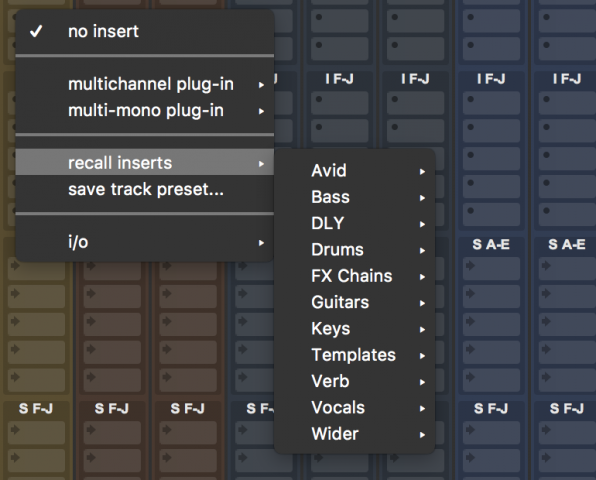
- L'avantage de cette option est que, lorsqu'elle est retirée de la fente d'insertion, seule la partie d'insertion de la piste prédéfinie sera chargée. Si le paramètre prédéfini contient d'autres types d'informations tels que l'automation, le niveau, les E/S et le panoramique, il sera ignoré. Pour charger le preset complet sur une piste, vous devez utiliser l'une des trois autres options mentionnées précédemment: Workspace, New Track, ou un clic droit sur la piste.
- Par ailleurs: Les envois peuvent être rappelés de la même manière, à partir du menu d'envoi d'insertion.
Si vous utilisez Pro Tools depuis longtemps, vous avez probablement plusieurs modèles de sessions dont vous vous souvenez des informations. Avec la nouvelle fonction de presets de pistes, cela peut maintenant être fait d'une manière plus pratique et plus flexible. Donc, à partir de maintenant, chaque fois que vous proposezdes solutions de traitement ou de routage, n'oubliez pas de tout stocker sous la forme de presets et vous aurez de bons points de départ pour la suite.
- Compilations de playlists : pour commencer, vous pouvez maintenant décider quelle playlist sera votre playlist cible, c'est-à-dire celle dans laquelle tous les fragments audio seront assemblés pour créer la prise maître. Pour ce faire, il suffit de cliquer sur le menu du nom de la piste et aller à "Target Playlist".Dans ce menu, sélectionnez simplement la liste de lecture que vous souhaitez utiliser comme cible. Dans l'exemple ci-dessous, il existe trois listes de lecture avec audio (.01, .02 et .03), et nous avons créé une liste de lecture .CP que nous utiliserons comme liste de lecture cible ou principale. Un carré bleu apparaît à droite du nom de la liste de lecture, et tous les triangles de nom de piste sont colorés en bleu pour indiquer que la liste de lecture visible est la playlist cible.
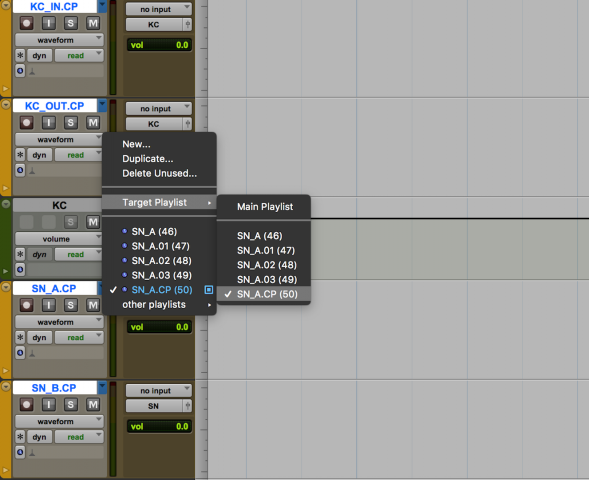 Pour passer rapidement d'une playlist à l'autre, utilisez simplement Shift + Up / Down. Remarquez comment le triangle est maintenant coloré en orange, pour indiquer que nous ne voyons pas la liste de lecture principale.
Pour passer rapidement d'une playlist à l'autre, utilisez simplement Shift + Up / Down. Remarquez comment le triangle est maintenant coloré en orange, pour indiquer que nous ne voyons pas la liste de lecture principale.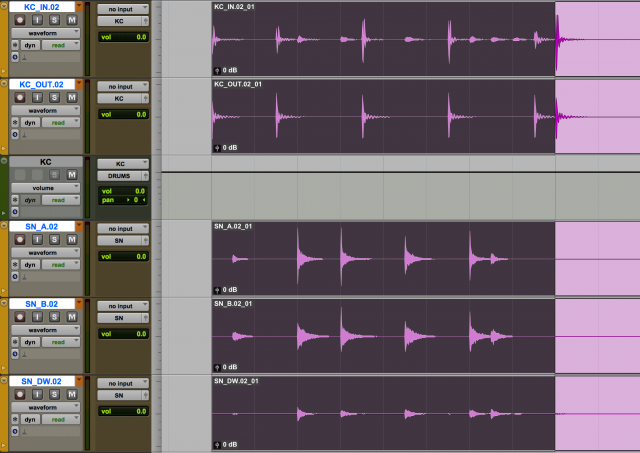
- Disons que les quatre premières mesures de 02 sont celles que nous voulons utiliser. Sélectionnez-les et copiez-les dans la liste de lecture cible en utilisant Option + Maj + Haut ou, si vous préférez, Ctrl + Option + V. (Les deux raccourcis font la même chose).
- Vous verrez qu'une icône clignote au-dessus des clips sélectionnés, pour signaler qu'ils ont été copiés dans la playlist cible. Maintenant, si vous voulez passer à la liste de lecture principale, vous pouvez utiliser le raccourci Maj + Droite.
| < Précédent | Suivant > |
|---|




















